Puede publicar el mapa como aplicación Web para darle un aspecto profesional. Para convertir un mapa en una aplicación Web, debe elegir una plantilla de aplicación prediseñada, aplicarla al mapa y personalizarla (si lo desea) configurando sus propiedades. Cada plantilla tiene un estilo único y algunas ofrecen funciones mejoradas, como fuentes de redes sociales.
En este flujo de trabajo, publicará su mapa de volcanes como una aplicación Web. El resultado tendrá el aspecto de la aplicación Web Hawaii Island Lava Flow Hazard Zones. Si aún no ha visto esta aplicación, puede examinarla ahora. Si es miembro del Centro de análisis de la Isla de Hawái, podrá encontrarla en la Galería, en Aplicaciones Web. Si no es miembro, puede abrir la aplicación Web desde la dirección URL pública.
desde la dirección URL pública.

Editar los detalles de elemento del mapa Web
Las plantillas de aplicaciones Web generalmente importan algo de texto, como títulos, resúmenes y descripciones, del mapa Web de origen. En esta sección, editará la descripción del mapa para incluir la información que quiere mostrar en la aplicación Web.
-
Abra un navegador Web y vaya a la página de inicio de ArcGIS Online: www.arcgis.com/home
 .
.
- Haga clic en el vínculo Iniciar sesión de la esquina superior derecha.
- Escriba su nombre de usuario y contraseña, y haga clic en Iniciar sesión.
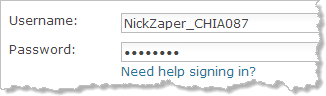
Se le dirigirá a la página de inicio de la organización. (Si ha iniciado sesión con una cuenta personal, verá la página de inicio pública de ArcGIS Online. Eso no supone ningún problema).
- En la cinta situada sobre el encabezado, haga clic en el botón Mi contenido.
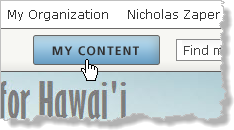
- En su página Mi contenido, haga clic en el título de uno de sus mapas de volcanes de Hawái (cualquiera) para abrir la página de detalles.
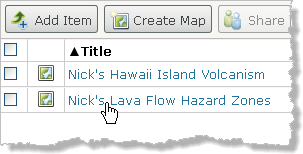
 Nota:
Nota:Si no dispone de un mapa de volcanes de un flujo de trabajo anterior, abra el mapa Web Hawaii Island Volcanism en la galería de la organización, guárdelo con un nombre nuevo y abra su página de detalles desde Mi contenido. (Si no es miembro del Centro de análisis de la Isla de Hawái, puede abrir este mapa
 desde la dirección URL pública.)
desde la dirección URL pública.)En función del mapa que elija, la descripción, las restricciones de acceso y los créditos pueden estar vacíos o no.
- En la página de detalles del elemento, haga clic en Editar.
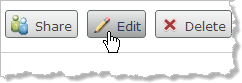
- En el cuadro Descripción, si fuera necesario, resalte y elimine el texto existente.
- Copie y pegue el texto que se indica a continuación en un editor de texto como, por ejemplo, Bloc de notas. A continuación, copie el texto del editor de texto en el cuadro Descripción:
 Nota:
Nota:Si pega el texto directamente desde el navegador Web en el cuadro Descripción, podría pegar algunas propiedades de formato que no se visualizarían correctamente en la aplicación Web.
Las Islas de Hawái emergieron del mar hace millones de años. Cada isla se originó a partir de uno o varios volcanes que primero erupcionaron en el fondo marino y, con el transcurso del tiempo, crecieron por encima de la superficie del mar. La Isla de Hawái es un lugar único donde las personas pueden comprobar la fuerza de los volcanes activos de formas muy íntimas. Aquí se encuentran los volcanes Mauna Loa y Kilauea, dos de los más activos del Cinturón de fuego. Pero esta impresionante belleza puede encerrar también un importante peligro. Los habitantes de las islas deben hacer frente a los riesgos que entrañan los flujos de lava.
En 1974, la Inspección Geológica de EE. UU. trazó los límites de las zonas de riesgo de lava en la Isla de Hawái y elaboró una clasificación de las mismas. Esta clasificación divide la isla en 18 zonas principales clasificadas de 1 a 9 según la probabilidad de quedar cubiertas por flujos de lava. Los niveles de riesgo se basan principalmente en la ubicación y la frecuencia de las erupciones históricas (de las que existen registros escritos o que se conocen a través de la tradición oral de los hawaianos) y en la representación cartográfica geológica y el fechado científico de los flujos de lava de erupciones prehistóricas.
Haga clic en el mapa para obtener imágenes e información.
- Resalte la última frase de la descripción. En la barra de herramientas de la Descripción, haga clic en el botón Color de segundo plano y elija un bonito color ardiente; por ejemplo, rojo anaranjado.
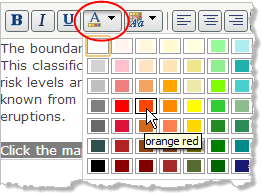
- Haga clic en algún espacio en blanco del cuadro Descripción para dejar de resaltar el texto.
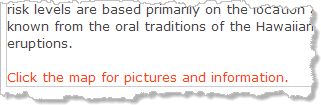
Aunque este formato no es fundamental, puede resultar útil para que los usuarios que no están familiarizados con los mapas de ArcGIS Online centren su atención en las ventanas emergentes de la aplicación Web.
- Si fuera necesario, escriba el texto siguiente en el cuadro Restricciones de acceso y uso.
Ninguna. Datos e imágenes de dominio público.
- Si fuera necesario, escriba el texto siguiente en el cuadro Créditos, en la parte inferior de la página:
Programa SIG del Estado de Hawái, USGS
- En la parte inferior de la página de detalles del elemento, haga clic en Guardar.
Abrir el mapa y comprobar sus propiedades de leyenda
La aplicación Web reflejará las entradas de leyenda del mapa Web. Le aconsejamos que dedique un momento a comprobar que están configuradas a su gusto.
- En la parte superior de la página de detalles del elemento, haga clic en la imagen en miniatura para abrir el mapa.
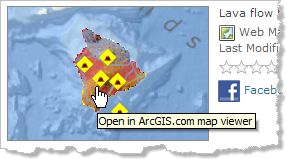
- En el panel lateral, haga clic en el botón Mostrar leyenda del mapa.
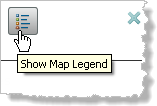
La leyenda debería tener solo tres entradas: una para los volcanes, otra para las autopistas y una última para las zonas de riesgo de flujo de lava. Si su mapa muestra estas entradas, continúe en la sección siguiente. De lo contrario, realice los demás pasos de esta sección.
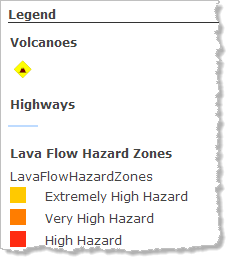
- Oculte las entradas de leyenda para otras capas que no sean las tres que se han especificado anteriormente.
 Sugerencia:
Sugerencia:Para ocultar una entrada de leyenda, haga clic en el botón Mostrar contenidos del mapa en el panel lateral. Desplace el puntero sobre la capa que desea ocultar, haga clic en la flecha que aparece y, en el menú contextual de propiedades de la capa, elija Ocultar en la leyenda. Si una capa contiene subcapas y quiere ocultar algunas, haga clic en la capa para ver las subcapas y, a continuación, abra las propiedades de capa para las subcapas que desea ocultar.
- Guarde el mapa.
Publicar el mapa como aplicación Web
- En la cinta situada sobre el mapa, haga clic en el botón Compartir.
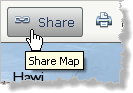
Para publicar un mapa como aplicación Web, debe compartir el mapa en algún nivel. Si su mapa ya está compartido, continúe con el paso 3.
- En el cuadro de diálogo Compartir, marque la casilla de verificación para compartir el elemento con el Centro de análisis de la Isla de Hawái.
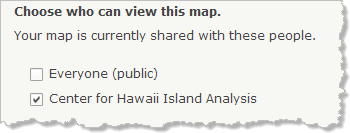
Con esta acción se habilita el botón Hacer una aplicación Web.
 Nota:
Nota:Las opciones para compartir dependen de las organizaciones y los grupos a los que pertenezca. Si no es miembro del Centro de análisis de la Isla de Hawái, puede compartir el mapa con todos los usuarios o con los grupos a los que pertenezca.
- Haga clic en el botón Hacer una aplicación Web.
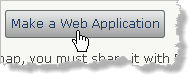
En el cuadro de diálogo Compartir se muestran las plantillas de aplicación Web disponibles.
- En la página 3 de la lista de plantillas, busque la plantilla Dos paneles. Debajo de su gráfico en miniatura, haga clic en la flecha de lista desplegable Publicar y elija Presentación preliminar.
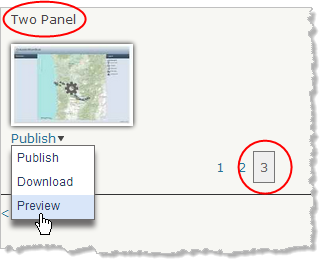
La presentación preliminar se abre en una nueva pestaña o ventana del navegador.
- De forma opcional, puede maximizar el navegador Web.
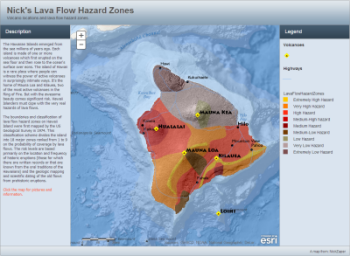
La aplicación Web unifica el mapa, su descripción y su leyenda en una única interfaz. La aplicación es un producto acabado de aspecto profesional que capta la atención del usuario y limita su experiencia. El usuario no puede realizar acciones como agregar datos, cambiar la simbología o configurar las ventanas emergentes.
 Nota:
Nota:Según el tamaño de la pantalla, es posible que deba desplazarse en los paneles laterales para ver toda la información.
- Cierre la pestaña o ventana del navegador con la vista preliminar de la aplicación.
- En el cuadro de diálogo Compartir, bajo la imagen en miniatura de Dos paneles, haga clic en la flecha de lista desplegable Publicar y elija Publicar.
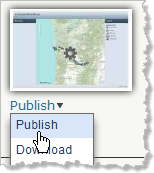
- En el cuadro de diálogo Compartir, agregue un título.
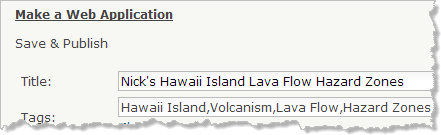
Puede dar a la aplicación Web el mismo título del mapa u otro diferente.
- En la parte inferior del cuadro de diálogo, haga clic en Guardar y publicar.
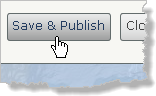
- En el cuadro de diálogo Compartir, lea las notas sobre cómo compartir y configurar la aplicación y, después, haga clic en el vínculo para acceder al elemento.
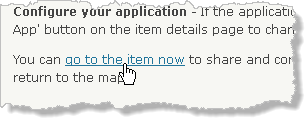
Configurar la aplicación
La mayoría de las plantillas de aplicación Web, incluida la plantilla Dos paneles, cuentan con propiedades que se pueden configurar. Estas propiedades varían de unas plantillas a otras. Las plantillas configurables muestran un pequeño icono de rueda dentada en el centro de la imagen en miniatura.
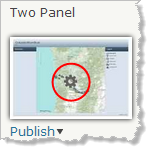
- En la página de descripción del elemento de la aplicación Web, haga clic en el botón Configurar aplicación.
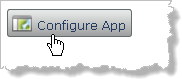
En el panel de la derecha de la aplicación Web, se muestran las propiedades que se pueden configurar. Esta plantilla contiene dos ajustes que se pueden modificar: el texto que identifica al propietario de la aplicación Web (este texto aparece en la parte inferior de la aplicación Web) y el esquema de color.
- En el cuadro Owner Text, escriba Centro de análisis de la Isla de Hawái o cualquier otro nombre que desee.
- Haga clic en la flecha de lista desplegable de Color Scheme y elija Seaside.
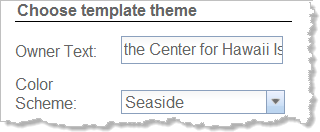
- Haga clic en Guardar.
La configuración se guarda y aparece una vista previa en la ventana del navegador.
- Vuelva a la página de detalles del elemento de la aplicación Web. Si fuera necesario, use el botón Atrás del navegador.
 Nota:
Nota:Es posible que el navegador no haya abierto una nueva pestaña o ventana para la configuración. Si la hubiera abierto, puede cerrarla ahora.
Ver la aplicación Web
- En la página de propiedades del elemento, haga clic en la imagen en miniatura para ver la aplicación.
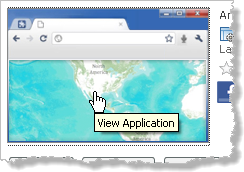 Esta es la imagen en miniatura predeterminada para las aplicaciones de representación cartográfica en la red.
Esta es la imagen en miniatura predeterminada para las aplicaciones de representación cartográfica en la red.La aplicación Web se abre en una nueva pestaña o ventana del navegador.
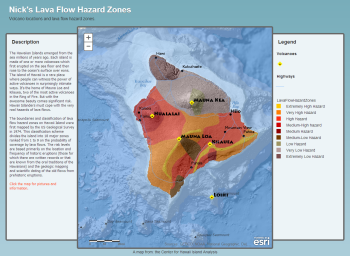
- Dedique un minuto a examinar la aplicación Web, desplazándose por ella y abriendo las ventanas emergentes. Cuando haya terminado, cierre la pestaña o ventana del navegador en la que se muestra la aplicación Web.MAPA Y APLICACIÓN
La aplicación Web depende del mapa Web de origen. Los cambios que realice en el contenido del mapa Web, como agregar o quitar capas, cambiar la simbología o configurar las ventanas emergentes, se reflejarán automáticamente en la aplicación Web. Esto mismo se aplica a las modificaciones que realice en los detalles del elemento del mapa.
La disponibilidad de la aplicación Web depende del mapa Web de origen. Si elimina el mapa o deja de compartirlo, la aplicación también dejará de estar disponible.
Las propiedades configurables de la aplicación Web son independientes del mapa Web.
Editar las propiedades del elemento y compartir la aplicación Web
Ya ha visto que algunos detalles del elemento del mapa de origen (en concreto, su descripción) se incorporan al contenido de esta aplicación Web. La aplicación Web también tiene su propia configuración.
- En la página de detalles del elemento de la aplicación Web, debajo de la imagen en miniatura, haga clic en el botón Editar.
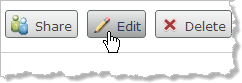
- En el cuadro Descripción, escriba una descripción de la aplicación o copie y pegue el texto siguiente:
 Sugerencia:
Sugerencia:Si copia y pega el texto, es recomendable que lo pegue primero en un editor de texto como, por ejemplo, Bloc de notas. De forma alternativa, después de pegarlo, puede ajustar las propiedades de fuente y tamaño en Verdana x-pequeño.
Aplicación Web en la que se muestra el riesgo de flujo de lava para la Isla de Hawái. Incluye imágenes emergentes de volcanes e información sobre la actividad volcánica registrada en el pasado.
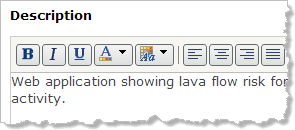
- En el cuadro Restricciones de acceso y uso, agregue el texto siguiente:
Ninguna. Datos e imágenes de dominio público.
- En el cuadro Créditos, agregue el texto siguiente:
Programa SIG del Estado de Hawái, USGS
- En la parte inferior de la página, haga clic en el botón Guardar.
- En la parte superior de la página de propiedades del elemento, debajo de la imagen en miniatura, haga clic en el botón Compartir.
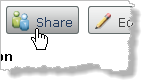
- En el cuadro de diálogo Compartir, marque una casilla según cómo quiera compartir la aplicación Web y, a continuación, haga clic en Aceptar.
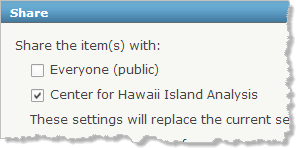
 Sugerencia:
Sugerencia:No asigne a la aplicación Web unas propiedades de uso compartido más inclusivas que las de su mapa de origen. Los usuarios no tienen acceso a la aplicación Web a menos que también puedan acceder al mapa.
Realizar una imagen en miniatura (opcional)
Quizá quiera sustituir la imagen en miniatura de la aplicación Web genérica. En esta sección se describe cómo capturar una nueva imagen en miniatura mediante la aplicación Microsoft Paint en Windows 7. Si utiliza una aplicación de captura de pantalla diferente u otro sistema operativo, deberá realizar algunos ajustes.
- En la página de propiedades del elemento de la aplicación Web, haga clic en la imagen en miniatura para abrir la aplicación.
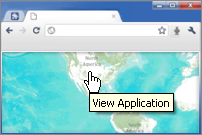
- Si fuera necesario, maximice la ventana del navegador. A continuación, presione la tecla Impr Pant del teclado.
Se copiará una imagen de la aplicación Web en el portapapeles.
- En el escritorio de Windows, haga clic en Inicio > Todos los programas > Accesorios > Paint.
- En la cinta, en el grupo Portapapeles, haga clic en el botón Pegar.
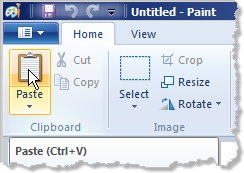
La imagen de su pantalla se pega en la ventana de Paint. Ahora debe cortarla, pero esto le resultará más sencillo si primero reduce el tamaño de la imagen.
- En la cinta, en el grupo Imagen, haga clic en Cambiar tamaño.
- En el cuadro de diálogo Cambiar de tamaño y sesgar, compruebe que va a cambiar el tamaño por porcentaje (no por píxeles) y asegúrese de que está marcada la casilla Mantener relación de aspecto.
- Cambie el valor Horizontal a 50 y haga clic en Aceptar.
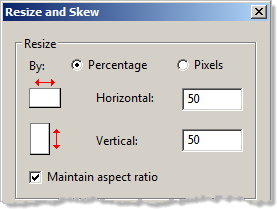 El valor vertical se cambia automáticamente para mantener la relación de aspecto.
El valor vertical se cambia automáticamente para mantener la relación de aspecto. - En la cinta, en el grupo Imagen, haga clic en la herramienta Seleccionar.
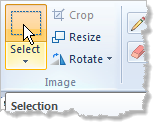
- Arrastre un cuadro de selección alrededor de la parte de la imagen que quiera conservar (excluyendo las barras de herramientas del navegador y otros elementos). En la cinta, en el grupo Imagen, haga clic en el botón Recortar.
- En la cinta, en el grupo Imagen, haga clic en Cambiar tamaño.
- En el cuadro de diálogo Cambiar de tamaño y sesgar, cambie la opción Cambiar tamaño Por a Píxeles y establezca el valor Horizontal en 200.
 El valor vertical se cambia automáticamente.
El valor vertical se cambia automáticamente.El tamaño ideal para una imagen en miniatura es de 200x133 píxeles. Si su tamaño es bastante aproximado a este, la imagen en miniatura tendrá un aspecto correcto.
- Haga clic en Aceptar en el cuadro de diálogo Cambiar de tamaño y sesgar.
- En la barra de título de Paint, sobre la cinta, haga clic en el botón Guardar.
- En el cuadro de diálogo Guardar como, acepte la ubicación predeterminada o desplácese a la ubicación que desee.
- Escriba un nombre para el archivo como, por ejemplo, Miniatura de aplicación Web de flujo de lava. Si fuera necesario, establezca la opción Guardar como tipo en PNG (*.png).
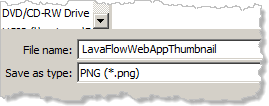
 Nota:
Nota:Las imágenes en miniatura se pueden guardar en formato PNG, GIF o JPG.
- Haga clic en Guardar.
- Vaya a la página de detalles del elemento de la aplicación Web. (Aún debería estar abierta en una pestaña o ventana del navegador.)
- En la página de detalles del elemento, haga clic en el botón Editar.
- Haga clic en la imagen en miniatura para cambiarla.
- En el cuadro de diálogo Cargar vista en miniatura, haga clic en el botón Seleccionar archivo. (En algunos navegadores, este es el botón Examinar.)
- Desplácese hasta la carpeta donde guardó la imagen. Haga clic en la imagen para seleccionarla y, después, haga clic en Abrir.
- En el cuadro de diálogo Cargar vista en miniatura, haga clic en Aceptar.
- En la página de detalles del elemento, haga clic en Guardar.
Aparece la nueva imagen en miniatura.
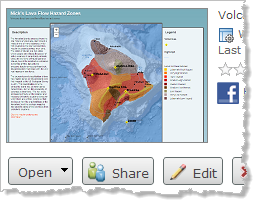
Siguiente
Ya sabe cómo crear un mapa Web y cómo publicarlo como una aplicación de representación cartográfica en la red. Hasta ahora, ha creado sus mapas a partir de servicios de mapas y entidades creados por otros usuarios. En el próximo tutorial aprenderá cómo agregar datos de un archivo de texto a un mapa Web. La posibilidad de crear datos de mapas desde un archivo TXT o CSV amplía extraordinariamente sus capacidades de creación de mapas.
En la página Tutoriales de ArcGIS Resources puede consultar la lista de todos los tutoriales de esta serie.
de ArcGIS Resources puede consultar la lista de todos los tutoriales de esta serie.
